Chromebook को मॉनिटर से कैसे कनेक्ट करें
पता करने के लिए क्या:
- एडॉप्टर के साथ एचडीएमआई केबल या यूएसबी-सी केबल का उपयोग करना सबसे आसान तरीका है।
- क्रोमकास्ट एकमात्र अच्छा वायरलेस विकल्प है, हालांकि, क्रोम रिमोट डेस्कटॉप भी काम करता है।
- बाहरी मॉनीटर को जोड़ने और कॉन्फ़िगर करने के लिए 5 से 10 मिनट अलग रखें।
इस लेख में Chromebook को बाहरी मॉनीटर से कनेक्ट करने के कई विकल्प शामिल होंगे। विंडोज या मैक पीसी के रूप में कई विकल्प नहीं हैं, लेकिन आप बिना किसी अतिरिक्त प्रयास के एक अतिरिक्त मॉनिटर का आनंद ले सकते हैं।
Chrome बुक को HDMI के साथ बाहरी मॉनिटर से कनेक्ट करें
यदि आप किसी बाहरी मॉनिटर को अपने Chromebook से जितनी जल्दी और आसानी से कनेक्ट करना चाहते हैं, और आपको वायर्ड समाधान से कोई ऐतराज नहीं है, तो एक HDMI केबल एक रास्ता है।
-
यदि आपके क्रोमबुक में एचडीएमआई पोर्ट है (ज्यादातर करते हैं), तो आप इस कनेक्शन को बनाने के लिए एचडीएमआई केबल का उपयोग कर सकते हैं। एचडीएमआई पोर्ट आमतौर पर क्रोमबुक के किनारे यूएसबी पोर्ट के बगल में होता है। यह एक 6-तरफा बंदरगाह है जिसमें नीचे की तरफ झुके हुए कोने हैं।

अपने एचडीएमआई केबल का एक सिरा इस पोर्ट में और दूसरा सिरा बाहरी मॉनिटर के पीछे किसी भी एचडीएमआई पोर्ट में डालें।
-
अक्सर, Chromebook स्वचालित रूप से कनेक्टेड मॉनीटर का पता लगा लेगा। यदि ऐसा नहीं होता है, तो Chromebook टास्कबार के निचले दाएं कोने का चयन करें और सेटिंग आइकन चुनें। सेटिंग्स मेनू में, चुनें युक्ति बाएं मेनू से, नीचे स्क्रॉल करें युक्ति अनुभाग और चुनें प्रदर्शित करता है.

डिस्प्ले स्क्रीन पर, आपको कनेक्टेड बाहरी डिस्प्ले सहित सभी कनेक्टेड डिस्प्ले देखने चाहिए। रिज़ॉल्यूशन जैसी सेटिंग्स को समायोजित करें और चाहे आप इसे एक विस्तारित या अपने प्राथमिक प्रदर्शन के रूप में चाहते हैं।

-
यदि आप इस स्क्रीन पर बाहरी डिस्प्ले नहीं देखते हैं या सेटिंग्स को समायोजित करने से यह काम नहीं कर रहा है, तो आपको इसकी आवश्यकता हो सकती है एचडीएमआई कनेक्शन का समस्या निवारण करें.
मॉनिटर के पीछे सही एचडीएमआई पोर्ट का चयन करने के लिए अपने डिस्प्ले की मेनू सेटिंग्स का उपयोग करना याद रखें, जिससे आपने अपना क्रोमबुक कनेक्ट किया है।
USB-C. के साथ Chromebook को बाहरी मॉनिटर से कनेक्ट करें
Chrome बुक को मॉनिटर से कनेक्ट करने के लिए आपके पास उपलब्ध एक अन्य वायर्ड समाधान USB-C पोर्ट के माध्यम से है जो अधिकांश Chromebook में उपलब्ध है।
-
USB-C पोर्ट एक बहुत छोटा, आंशिक रूप से आयताकार और अंडाकार पोर्ट होता है, जो आमतौर पर Chromebook की तरफ पीछे की ओर होता है। बाहरी मॉनिटर से कनेक्ट करने के लिए आप इस पोर्ट का उपयोग कर सकते हैं, लेकिन आपको इसकी आवश्यकता होगी:
- यूएसबी-सी केबल
- यूएसबी-सी से एचडीएमआई एडेप्टर
- एच डी ऍम आई केबल

यूएसबी-सी पोर्ट को एडॉप्टर से कनेक्ट करें। फिर एचडीएमआई केबल को एडेप्टर से मॉनिटर से कनेक्ट करें। एक बार डिस्प्ले कनेक्ट करने के बाद इसे कॉन्फ़िगर करने के लिए उपरोक्त अनुभाग में उसी प्रक्रिया का पालन करें।
Chromecast के माध्यम से बाहरी मॉनिटर कनेक्ट करें
यदि आप वायरलेस समाधान चाहते हैं, तो आप कनेक्ट कर सकते हैं a क्रोमकास्ट डिवाइस अपने बाहरी मॉनिटर पर और फिर उसे अपने Chromebook से कास्ट करें।
-
सुनिश्चित करें कि आपका Chromecast उपकरण आपके मॉनिटर से कनेक्टेड है और संचालित है। अपने Chromebook पर, Chromebook टास्कबार के निचले दाएं कोने का चयन करें और सेटिंग आइकन चुनें। को चुनिए ढालना नेटवर्क पर सभी डिवाइस देखने के लिए आइकन जिन्हें आप अपने Chromebook प्रदर्शन को कास्ट कर सकते हैं।

-
इस सूची से Chromecast उपकरण चुनें जो बाहरी मॉनीटर से कनेक्टेड है।
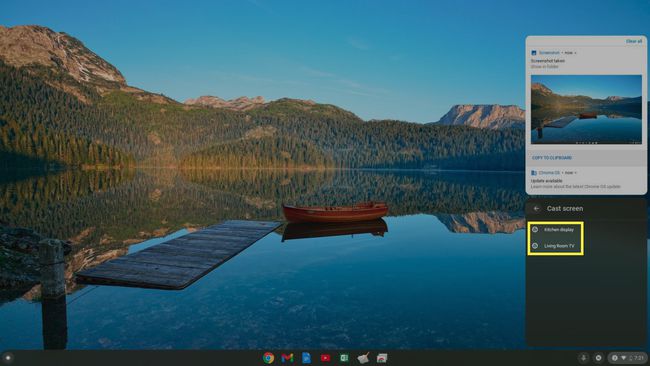
-
एक बार जब आप इसे चुन लेते हैं, तो आप अपने क्रोमकास्ट डेस्कटॉप को बाहरी मॉनिटर पर प्रदर्शित होते देखेंगे। अब आप अपने डिस्प्ले के रूप में बड़े बाहरी मॉनिटर का उपयोग कर सकते हैं।
यह वायरलेस विकल्प आपको अपने क्रोमकास्ट को बाहरी मॉनिटर से कनेक्ट करने देता है, लेकिन यह केवल डुप्लिकेट डिस्प्ले की अनुमति देता है, विस्तारित नहीं। और चूंकि यह वाईफाई नेटवर्क पर काम करता है, इसलिए आपके माउस की गति और स्क्रीन पर माउस पॉइंटर डिस्प्ले के बीच थोड़ा अंतराल हो सकता है।
बाहरी मॉनिटर को क्रोम रिमोट डेस्कटॉप से कनेक्ट करें
अपने Chromebook के साथ बाहरी मॉनिटर का उपयोग करने के लिए एक अन्य वायरलेस समाधान ब्राउज़र-आधारित का उपयोग कर रहा है क्रोम रिमोट डेस्कटॉप अनुप्रयोग।

आप क्रोम रिमोट डेस्कटॉप से एक या अधिक मॉनिटर से जुड़े लैपटॉप से कनेक्ट कर सकते हैं। एक बार कनेक्ट हो जाने पर, आप एक कोड का अनुरोध कर सकते हैं और फिर उस कोड का उपयोग अपने Chromebook पर कंप्यूटर से कनेक्ट करने और उन बाहरी मॉनीटरों का उपयोग करने के लिए कर सकते हैं।
यह समाधान आपको बाहरी मॉनिटर का उपयोग करने देता है, लेकिन यह मॉनिटर से जुड़े एक द्वितीयक लैपटॉप का उपयोग करता है। आप अपने Chromebook के साथ-साथ कंप्यूटर को भी नियंत्रित कर रहे हैं. यदि आप एचडीएमआई या यूएसबी-सी से कनेक्ट नहीं कर सकते हैं और आपके पास क्रोमकास्ट डिवाइस नहीं है तो यह एक अच्छा अंतिम उपाय है।
